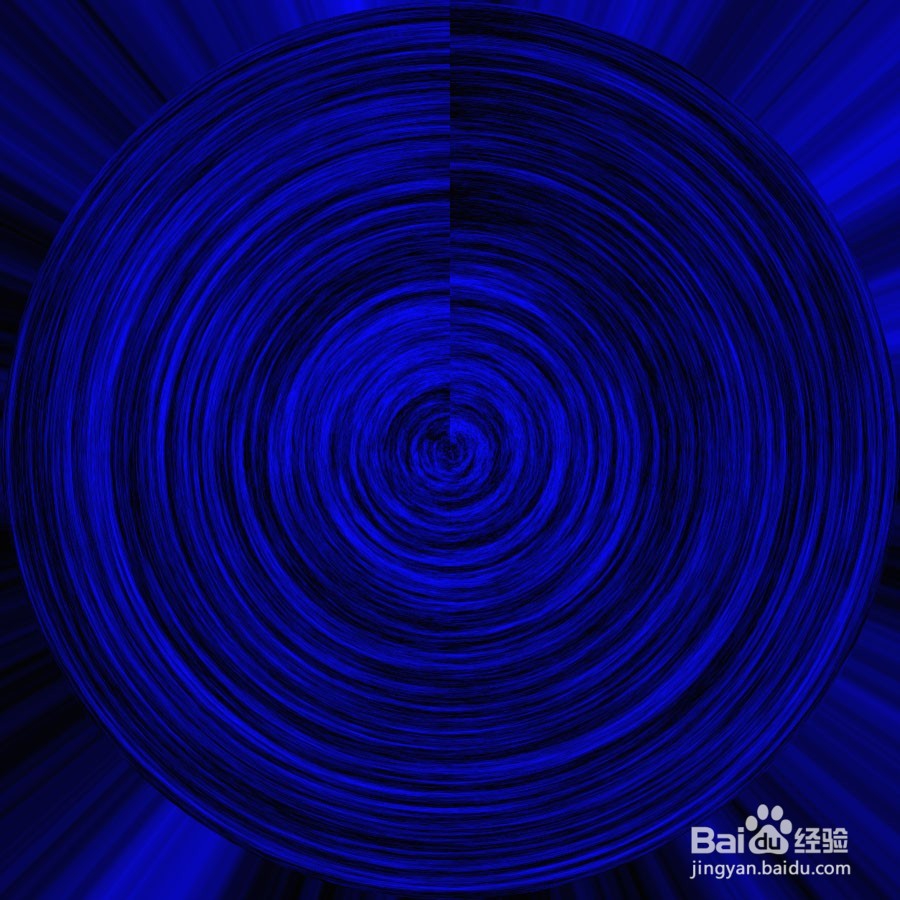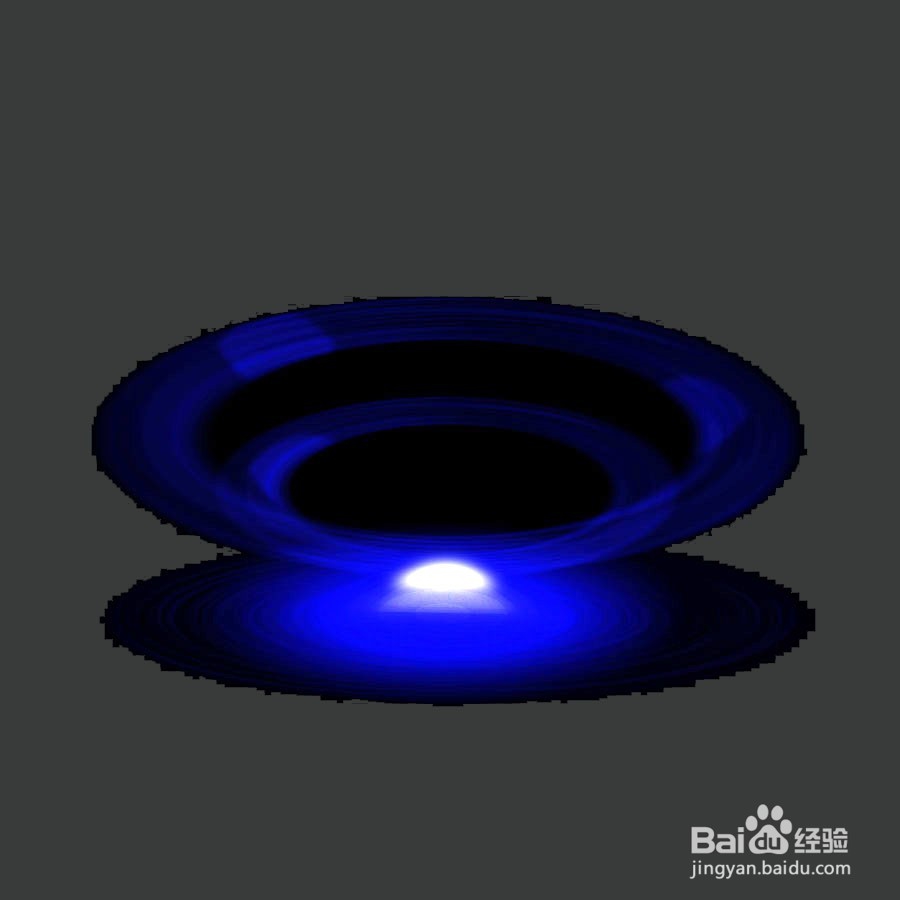1、建立PS文件,填充黑色
2、新建图层,用渐变工具拉出一个单色径向渐变,将其变形如图所示,这样更有空间感
3、在建一个新图层填充蓝色(和你选的光一个颜色),加纤维效果,旋转90度,改为极坐标,訇咀喃谆将接口处涂抹自然,对齐进行径向模糊,数值30,旋转,最优品质
4、将其做好的圆盘中心变形,透明度10,边缘的环也做变形调整透明度,复制叠加一个效果更好, 在中心画出椭圆白光,混合模式改为叠加,复制一些移动位置,把最上面的缩小,模式改为正常
5、新建图层,用渐变工具绘制一个圆,在中心画出白光,变形用来做腾起的光束 多复制一些改变位置,调整大小,搭配图层模式,将其放在一个组里面
6、去掉多余部分,添加高斯模糊效果,调整边缘,一束光OK了